Configuratie van VPN voor studenten Toegepaste Informatica en Multimedia: |
Om toegang te hebben tot VM’s, bestanden van Campus Kaai hebben we een VPN verbinding nodig
Open PowerShell, en geef het volgende commando in;
Set-ExecutionPolicy unrestricted |
Download en installeer Create_EHBVPN.exe (run as administrator indien je admin rechten hebt).
Of Create_EHBVPN.ps1 (run as administrator indien je admin rechten hebt).

Rechterklik het bestand, en voer het als administrator uit
Voer vervolgens “Y” in om door te gaan

Indien je deze error krijgt bij het connecteren, moet er nog een certificaat geïnstalleerd worden:
IKE authentication credentials unacceptable on Windows
Het volgende certificaat is dan vereist om met de VPN te verbinden, download het volgende bestand:
U kan deze toevoegen met behulp van de volgende stappen;
Duw op de Windows-knop, en voer “mmc” in, en klik op “Openen”
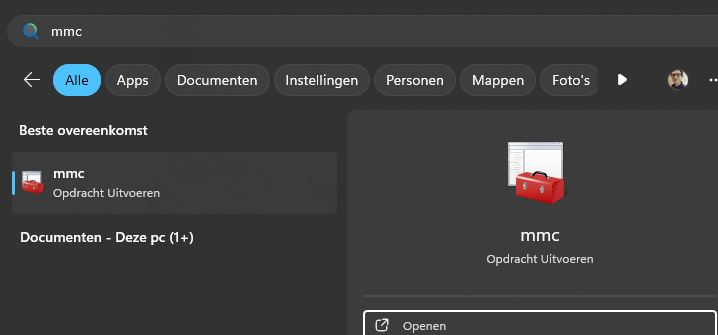
Klik vervolgens op bestand/file -> Module toevoegen/verwijderen | Add/Remove snap in -> Certificaten toevoegen en daar kiezen voor computeraccount -> Lokale computer
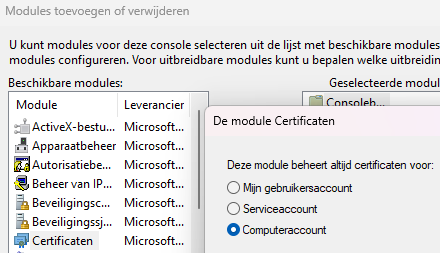
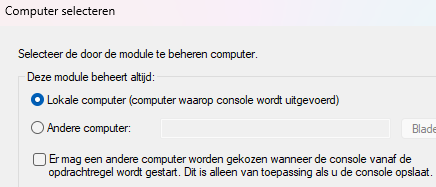
dan rechts klik op Vertrouwde basiscertificeringsinstanties | Trusted Root certification autohorities → Alle taken | All Tasks -> import -> en het gedownloade certificaat kiezen

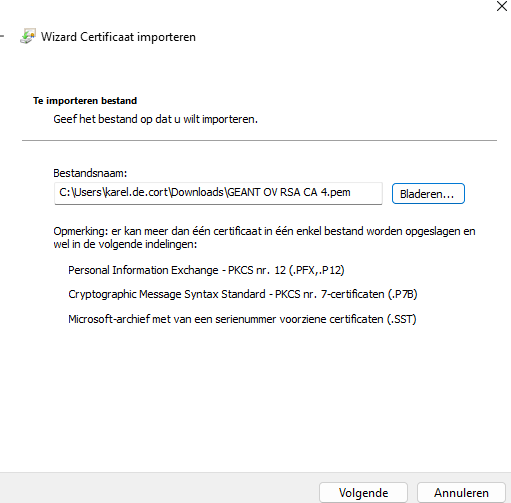
niets wijzigen in het volgende venster, het zou er zo moeten uitzien:
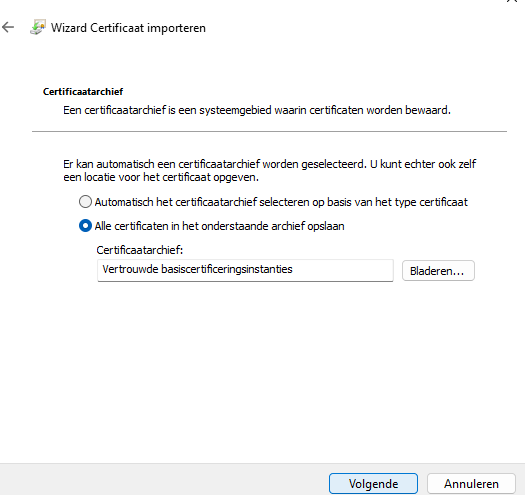
en vervolgens op voltooien | finish klikken
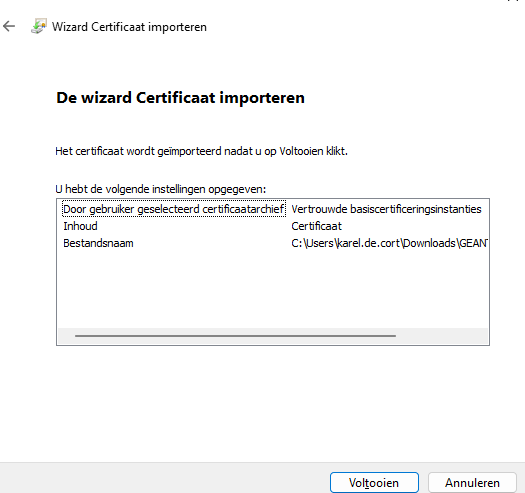
Start de VPN verbinding via Wifi
Klik onderaan op het wifi symbool en bovenaan de lijst zie je de VPN verbinding “vpn.student.ehb.be”. Selecteer deze en kies voor verbinding maken. (Analoog om de verbinding te verbreken)
Als Windows vraagt om gebruikersnaam en wachtwoord:
Gebruikersnaam: voornaam.naam@student.ehb.be
Wachtwoord: Uw EhB wachtwoord
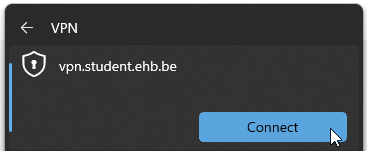
Klik op System Settings icon in Dock → Network optie in het linkermenu
Klik rechts onderaan op de 3 puntjes om een VPN verbinding toe te voegen, type IKEv2
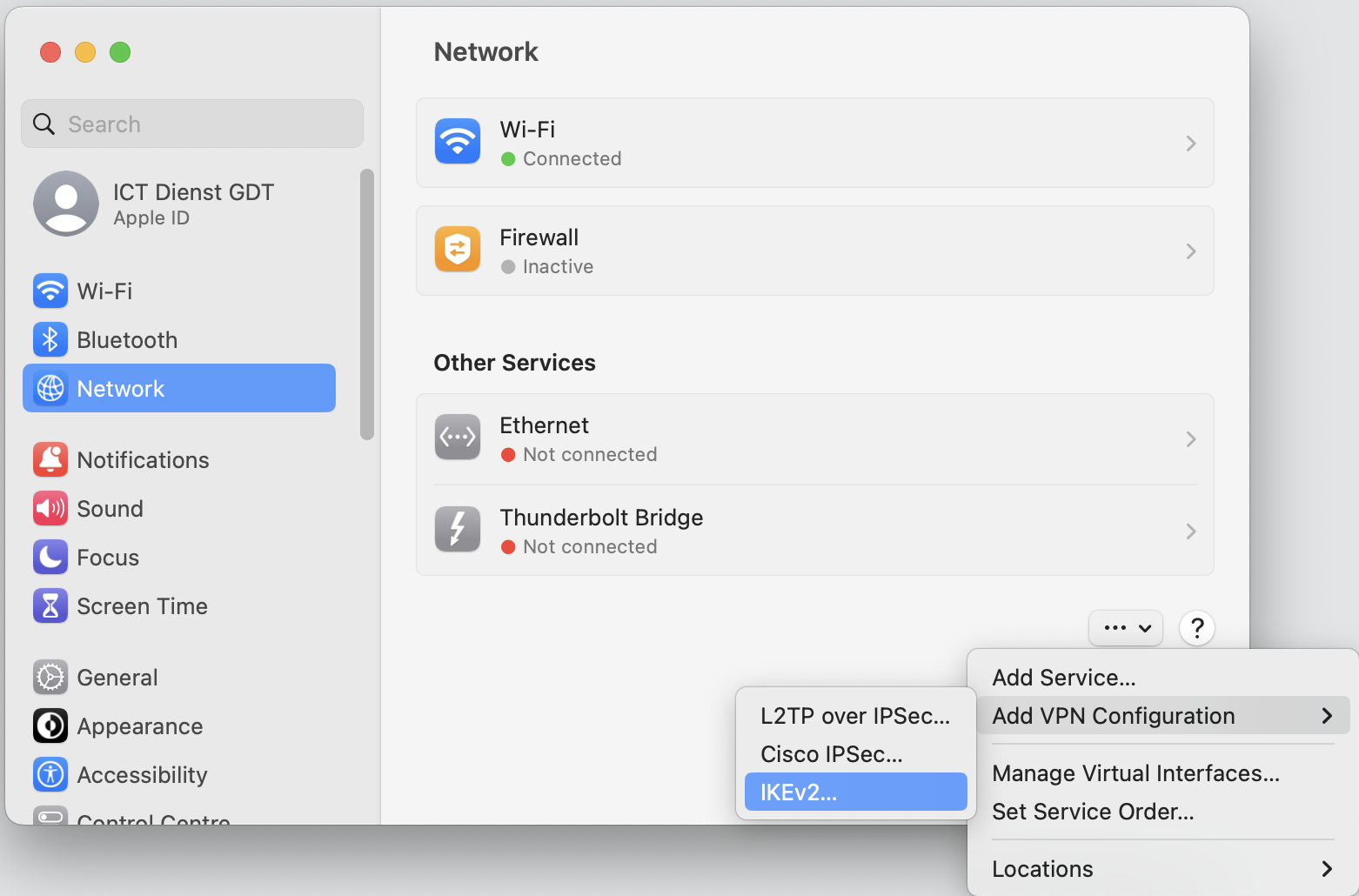
Voer als Display name, Server Adres en Remote ID ‘vpn.student.ehb.be’ in.
Kies bij User authentication voor Username en vul uw EhB e-mailadres en wachtwoord in.
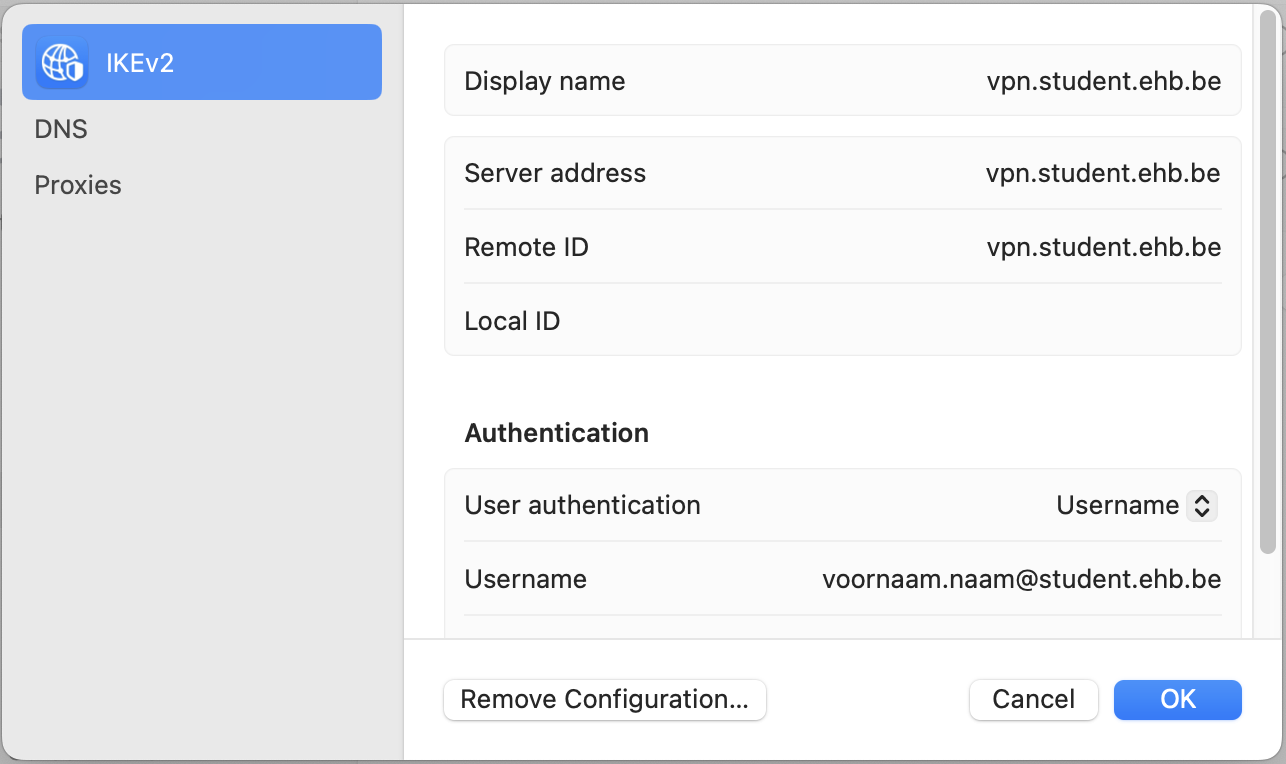
Klik op System Settings icon in dock → VPN optie in het linkermenu → Kies de aangemaakt VPN en zet de slider naar rechts
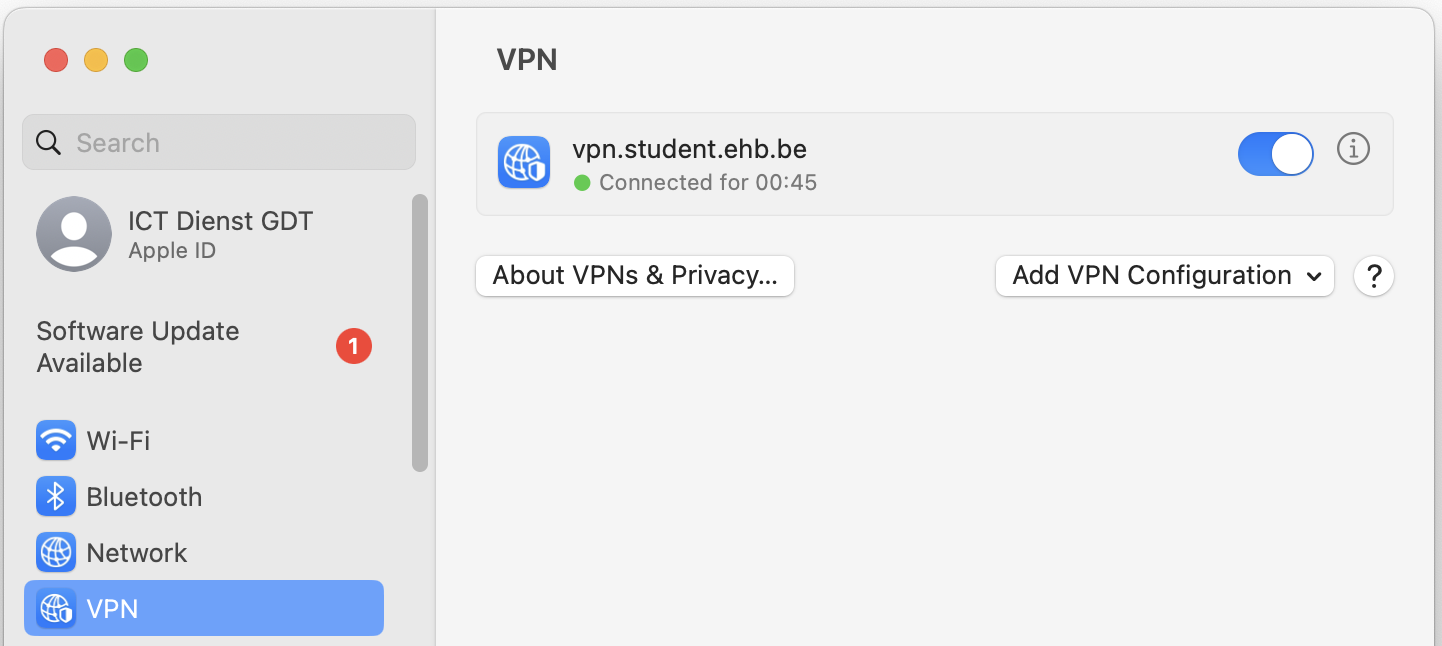
Als je verbonden bent, wordt de status: Connected
Wanneer je de connectie niet langer nodig hebt, verbreek je best de verbinding met EhB.
Klik op System Settings icon in dock → VPN → slider naar links → Disconnect
Installeren benodigde packages:
apt install strongswan libcharon-extra-plugins libcharon-extauth-plugins
Aanpassen /etc/ipsec.conf:
conn EHB-VPN
keyexchange=ikev2
dpdaction=clear
auto=start
dpdaction=hold
closeaction=hold
dpddelay=300s
eap_identity=voornaam.achternaam@student.ehb.be
leftauth=eap-mschapv2
left=%defaultroute
leftsourceip=%config
right=vpn.student.ehb.be
rightauth=pubkey
rightsubnet=0.0.0.0/0
rightid= %any
type=tunnel
Merk op auto=start om automatisch op te starten.
Aanpassen /etc/ipsec.secrets:
# Spaties TUSSEN “:” en NA EAP!!!
voornaam.achternaam@student.ehb.be : EAP "PASWOORD”
Inlezen Ipsec instellingen:
sudo ipsec restart
Opstarten VPN:
sudo ipsec up EHB-VPN
Afsluiten VPN:
sudo ipsec stop EHB-VPN
Ter referentie: